- Synapse X არის უფასო ინსტრუმენტი და მისი განახლებული ვერსია სინაფსი ლუა სკრიპტის ინექციური პროგრამული უზრუნველყოფა, რომელიც სპეციალურად გამოიყენება შესაცვლელად The Robloxgames.
- Synapse X UI ჩამოტვირთვის შეცდომა, პირველ რიგში, ხდება თქვენი სისტემის მიერ გამოწვეული უსაფრთხოების პრობლემების გამო.
- ამ კონტექსტში, თქვენი სისტემა ხელს უშლის ფაილების ჩამოტვირთვას, რომლებიც მას ეჭვობს, რომ პოტენციურად საზიანოა.
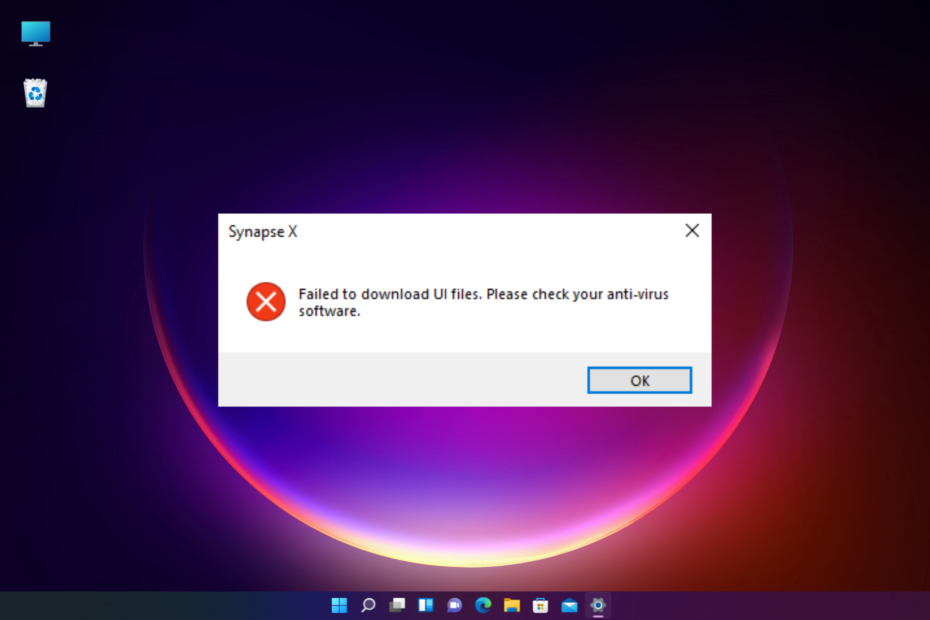
Xდააინსტალირეთ ჩამოტვირთვის ფაილზე დაწკაპუნებით
ეს პროგრამული უზრუნველყოფა გამოასწორებს კომპიუტერის გავრცელებულ შეცდომებს, დაგიცავს ფაილის დაკარგვისგან, მავნე პროგრამებისგან, ტექნიკის უკმარისობისგან და ოპტიმიზებს თქვენს კომპიუტერს მაქსიმალური მუშაობისთვის. მოაგვარეთ კომპიუტერის პრობლემები და წაშალეთ ვირუსები ახლა 3 მარტივი ნაბიჯით:
- ჩამოტვირთეთ Restoro PC Repair Tool რომელიც მოყვება დაპატენტებულ ტექნოლოგიებს (ხელმისაწვდომია პატენტი აქ).
- დააწკაპუნეთ სკანირების დაწყება იპოვონ Windows-ის პრობლემები, რამაც შეიძლება გამოიწვიოს კომპიუტერის პრობლემები.
- დააწკაპუნეთ შეკეთება ყველა პრობლემების გადასაჭრელად, რომლებიც გავლენას ახდენს თქვენი კომპიუტერის უსაფრთხოებასა და მუშაობაზე.
- Restoro ჩამოტვირთულია 0 მკითხველი ამ თვეში.
Roblox-ის ფანები მიდრეკილნი არიან შეცვალონ თამაშის გარკვეული მახასიათებლები Synapse X-ის გამოყენებით, მაგრამ პროგრამული უზრუნველყოფა ზოგჯერ ვერ ატვირთავს UI ფაილებს, როდესაც თქვენ ცდილობთ Synapse აპლიკაციის გაშვებას/ინსტალაციას.
მიუხედავად იმისა, რომ შეცდომა შეიძლება გამოჩნდეს ანტივირუსული/firewall აპლიკაციების გამო, ის ასევე შეიძლება გამოჩნდეს, თუ Synapse X პროგრამული უზრუნველყოფა არ არის გაშვებული ადმინისტრაციული პრივილეგიებით.
თუ წააწყდებით შეამოწმეთ თქვენი ვირუსისგან დაცვის შეცდომა Windows 10/11-ზე შეტყობინება, შეგიძლიათ წაიკითხოთ ჩვენი დეტალური სახელმძღვანელო მისგან თავის დასაღწევად.
ეს პოსტი გამოყოფს რამდენიმე გამოსავალს, რომელიც შეიძლება გამოსწორდეს UI ფაილების ჩამოტვირთვა ვერ მოხერხდა. გთხოვთ, შეამოწმოთ თქვენი ანტივირუსული პროგრამა შეცდომა.
მანამდე კი დავინახავთ, თუ როგორ დავამატოთ გამონაკლისი Synapse X-ისთვის firewall-ის პარამეტრებში.
როგორ დავუშვებ Synapse X-ს Firewall-ში?
ანტივირუსული და Firewall აპებს ასევე შეუძლიათ კონფლიქტის შექმნა, როდესაც ცდილობთ გახსნათ ან გამოიყენოთ Synapse X პროგრამული უზრუნველყოფა.
ამან შეიძლება გამოიწვიოს შეცდომა გამშვების ფაილების ჩამოტვირთვა ვერ მოხერხდა. გთხოვთ, შეამოწმოთ თქვენი ქსელის firewall და av.
ასეთ შემთხვევაში, შეგიძლიათ დროებით გამორთოთ firewall, როგორც ეს ნაჩვენებია ქვემოთ:
- დააჭირეთ გაიმარჯვე + რ მალსახმობების გასახსნელად გაიქეცი კონსოლი.
- ტიპი Firewall.cpl საძიებო ზოლში და დააჭირეთ შედი.

- ის გახსნის Windows Defender Firewall ფანჯარაში Მართვის პანელი.
- აქ, დააწკაპუნეთ ჩართეთ ან გამორთეთ Windows Defender Firewall მარცხნივ.

- ახლა აირჩიეთ გამორთეთ Windows Defender Firewall ვარიანტი ორივესთვის კერძო და საზოგადოებრივი ქსელი პარამეტრები.
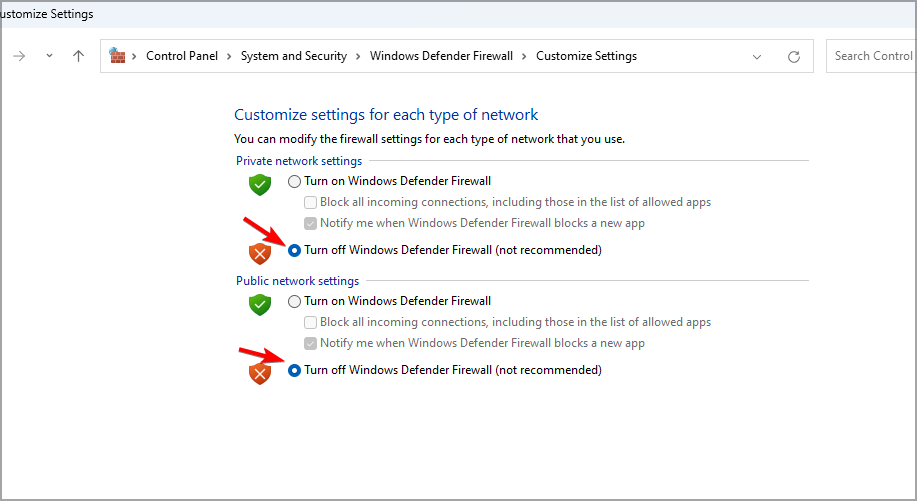
- დაჭერა კარგი ცვლილებების შესანახად.
ახლა, მოდით გავაგრძელოთ პრობლემების მოგვარების პროცესი UI ფაილის ჩამოტვირთვა ვერ მოხერხდა შეცდომა, მაგრამ მანამდე დარწმუნდით, რომ Synapse X ვებსაიტზე მუშაობს და მუშაობს.
როგორ გამოვასწორო Synapse X-მა ვერ ჩამოტვირთა bootstrapper ფაილები?
1. გამორთეთ რეალურ დროში დაცვა და დაამატეთ გამორიცხვა
- დააწკაპუნეთ Windows უსაფრთხოება ხატულა სისტემის უჯრაში.

- როგორც Windows უსაფრთხოება აპლიკაცია იხსნება, დააწკაპუნეთ დაცვა ვირუსებისა და საფრთხეებისგან მარჯვნივ.

- შემდეგი, გადადით ვირუსებისა და საფრთხეებისგან დაცვის პარამეტრები და დააწკაპუნეთ პარამეტრების მართვა.

- შემდეგ ეკრანზე გადადით რეალურ დროში დაცვა და გამორთე.
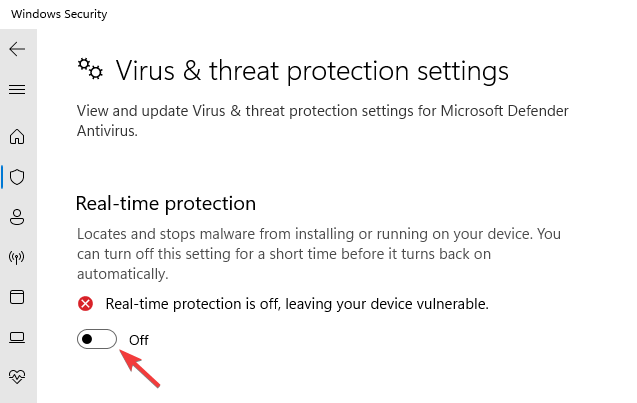
- ახლა გადაახვიეთ ქვემოთ და ქვემოთ გამორიცხვები, დააწკაპუნეთ დაამატეთ ან წაშალეთ გამორიცხვა ბმული.
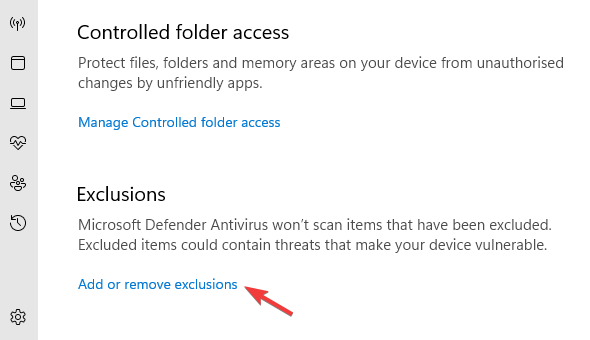
- Ზე გამორიცხვები გვერდზე, დააწკაპუნეთ დაამატეთ გამონაკლისი და აირჩიეთ საქაღალდე.
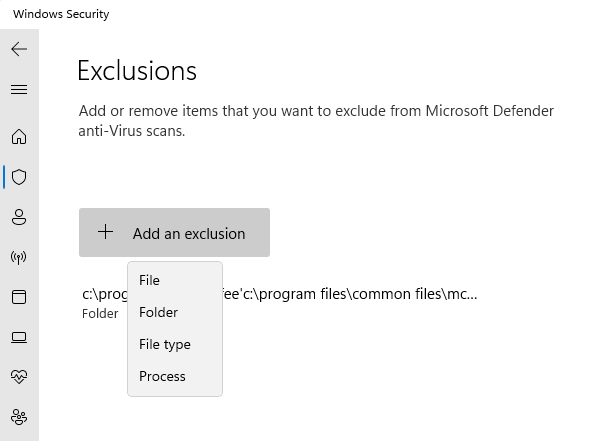
- ახლა, მოძებნეთ სინაფსი X და აირჩიეთ, რომ დაამატოთ გამონაკლისი.
შეგიძლიათ სცადოთ Synapse X-ის გაშვება და ის ახლა უნდა მუშაობდეს.
მაგრამ, თუ იყენებთ მესამე მხარის უსაფრთხოების გადაწყვეტას, დარწმუნდით, რომ გამორთეთ ის დროებით ან დაამატეთ Synapse X სანდო ელემენტად (დაამატეთ გამორიცხვის სიაში).
- Synapse X Discord არ მუშაობს: 4 თამაშის შეცვლა გადაწყვეტილებები
- 5+ საუკეთესო ანტივირუსი Xfinity მომხმარებლებისთვის ყველა საფრთხის დაბლოკვისთვის
- 3 მარტივი გამოსავალი Roblox-ის შიდა სერვერის შეცდომის გამოსასწორებლად
- ტოპ 5+ VPN Windows 11-ისთვის, რომელთა ჩამოტვირთვა უფასოა
2. გახსენით Synapse X ადმინისტრატორის უფლებებით
- დააწკაპუნეთ მარჯვენა ღილაკით სინაფსი X მალსახმობის ხატულა
- აირჩიეთ Ადმინისტრატორის სახელით გაშვება.
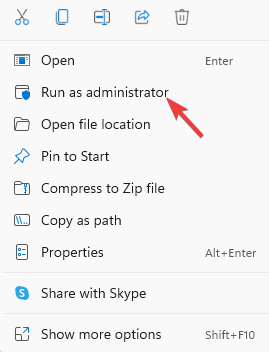
ახლა, როდესაც Synapse X პროგრამული უზრუნველყოფახელახლა აქვს დაცულ სისტემის რესურსებზე წვდომის უფლება, ვერ მოხერხდა UI მონაცემების გადამოწმება Synapse X-ის შეცდომა უნდა დაფიქსირდეს.
3. გამოიყენეთ VPN კლიენტი
- ჩამოტვირთეთ VPN თქვენი არჩევანით და დააინსტალირეთ იგივე.
- ახლა გაუშვით VPN პროგრამული უზრუნველყოფა და დაკავშირება.
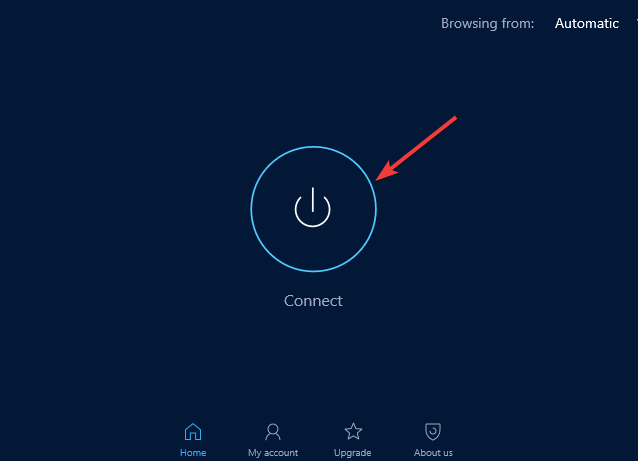
ექსპერტის რჩევა: კომპიუტერის ზოგიერთი პრობლემის მოგვარება რთულია, განსაკუთრებით მაშინ, როდესაც საქმე ეხება დაზიანებულ საცავებს ან Windows ფაილების გამოტოვებას. თუ შეცდომის გამოსწორების პრობლემა გაქვთ, თქვენი სისტემა შეიძლება ნაწილობრივ დაზიანდეს. ჩვენ გირჩევთ დააინსტალიროთ Restoro, ხელსაწყო, რომელიც დაასკანირებს თქვენს აპარატს და დაადგენს რა არის ბრალია.
Დააკლიკე აქ გადმოწეროთ და დაიწყოთ შეკეთება.
ზოგჯერ შეიძლება შეგხვდეთ Synapse X ჩამოტვირთვის შეცდომა, თუ თქვენი ISP დაბლოკავს მნიშვნელოვან დაკავშირებულ ფაილს ან პროცესს. ამრიგად, VPN-ის გამოყენება დაგეხმარებათ შეცდომის მოგვარებაში.
Synapse X ინსტრუმენტთან კავშირის შეცდომების თავიდან ასაცილებლად პრაქტიკული გადაწყვეტა არის მოქნილი VPN-ის გამოყენება, როგორიცაა PIA (პირადი ინტერნეტი)
თქვენ გაქვთ ღია კოდის VPN მხარდაჭერა და ათასობით სერვერი ბევრ რეგიონში, არალოგის პოლიტიკა ან მოწინავე ფუნქციები, როგორიცაა ქსელის მოკვლის შეცვლა.
⇒ მიიღეთ PIA
4. გამორთეთ xFi გაფართოებული უსაფრთხოება
- Გააღე xFi გაფართოებული უსაფრთხოება აპლიკაცია და დააწკაპუნეთ მეტი.
- შემდეგ ეკრანზე დააწკაპუნეთ ჩემი სერვისები.
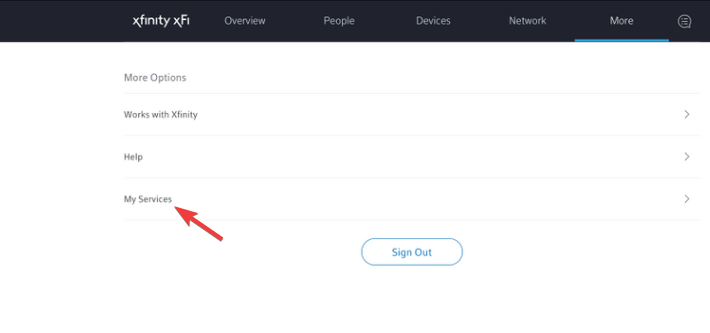
- ახლა დააწკაპუნეთ გამორთვა გამორთვა xFi გაფართოებული უსაფრთხოება.
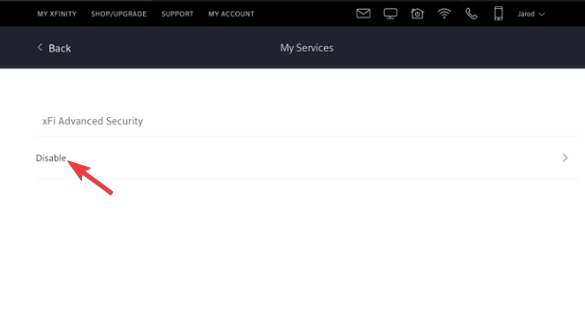
ახლა შეგიძლიათ სცადოთ Synapse X ძრავის გაშვება და xFi Advanced Security by Xfinity აღარ დაბლოკავს Synapse ვებსაიტზე წვდომას.
5. სცადეთ სხვა ქსელი
Synapse X აპი ზოგჯერ შეიძლება ვერ იმუშაოს ქსელთან დაკავშირების პრობლემის გამო.
ამ შემთხვევაში, შეგიძლიათ სცადოთ გადახვიდეთ სხვა ქსელში, ან გამოიყენოთ თქვენი მობილური ტელეფონის ინტერნეტი მობილური ცხელი წერტილის მეშვეობით.
Synapse X-ი ჩაკეტილია DLL-ების ჩამოტვირთვაზე
თუ Synapse X საათობით ჩერდება DLL-ების ჩამოტვირთვაზე, ზემოაღნიშნული მეთოდების გარდა, შეგიძლიათ ასევე წაშალოთ Synapse X /bin/ საქაღალდე და გამორთოთ ავტომატური გაშვება.
შემდეგ შეგიძლიათ გაუშვათ Synapse X როგორც ადმინისტრატორი და შეცდომა აღარ გამოჩნდება.
ალტერნატიულად, შეგიძლიათ გაასუფთაოთ თქვენი სისტემის ჩატვირთვა Synapse X პროგრამული უზრუნველყოფის ხელახლა ჩამოტვირთვამდე და ხელახლა ინსტალაციამდე ან დაასრულოთ ნებისმიერი შეუსაბამო პროცესი სამუშაო მენეჯერის მეშვეობით.
გარდა ამისა, შეეცადეთ გამოიყენოთ ფაილების მკვლევარი ფაილების არქივის პროგრამის ნაცვლად Synapse არქივის ამოსაღებად.
მეტიც, თუ გინდა იცოდე როგორ ჩამოტვირთოთ და გამოიყენოთ Synapse X Roblox-ისთვის, ჩვენ გვაქვს კიდევ ერთი დეტალური სახელმძღვანელო თქვენი მითითებისთვის.
თუ თქვენ კვლავ გიჭირთ Synapse X ძრავის გამოყენება, შეგიძლიათ დატოვოთ თქვენი კომენტარები აქ ქვემოთ მოცემულ კომენტარების ველში.
 ჯერ კიდევ გაქვთ პრობლემები?გაასწორეთ ისინი ამ ხელსაწყოთი:
ჯერ კიდევ გაქვთ პრობლემები?გაასწორეთ ისინი ამ ხელსაწყოთი:
- ჩამოტვირთეთ ეს PC Repair Tool შესანიშნავად შეფასდა TrustPilot.com-ზე (ჩამოტვირთვა იწყება ამ გვერდზე).
- დააწკაპუნეთ სკანირების დაწყება იპოვონ Windows-ის პრობლემები, რამაც შეიძლება გამოიწვიოს კომპიუტერის პრობლემები.
- დააწკაპუნეთ შეკეთება ყველა დაპატენტებულ ტექნოლოგიებთან დაკავშირებული პრობლემების გადასაჭრელად (ექსკლუზიური ფასდაკლება ჩვენი მკითხველებისთვის).
Restoro ჩამოტვირთულია 0 მკითხველი ამ თვეში.
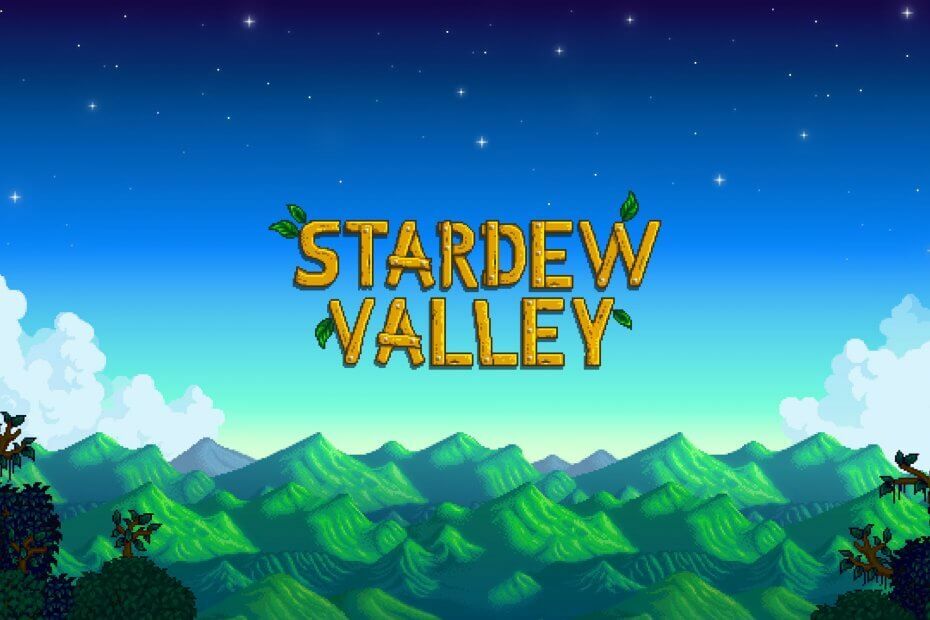

![როგორ დავაფიქსიროთ OBS- ის თამაშის აუდიოს ჩაწერა [მოგვარებულია]](/f/b2a13967182664fe597ebbb50a1094bc.jpg?width=300&height=460)